Aus einer OSM-Karte in ein 3D-Modell für den 3D-Drucker zu erstellen dauert weniger als eine Minute und ist gratis. Für Terrain und Gebäude gibt es verschiedene Werkzeuge, um ein STL-Modell zu erstellen.
Variante 1: 3D-Relief mit Terrain2STL
Mit Terrain2STL kann man STL-Dateien aus dem Höhenprofil eines Kartenbereichs erstellen. Mit der Option Vertical Scaling kann das Modell etwas gestreckt werden, um beim 3D-Druck einen besseren Effekt zu erzielen. Die exportierten Dateien können direkt mit einem Slicer für den 3D-Druck vorbereitet werden, denn normalerweise sind keine Nacharbeiten in einem 3D-Modellierungsprogramm nötig.
Der Webdienst basiert auf dem SRTM3-Datensatz von 2000, der eine Auflösung von etwa 90 Metern am Äquator hat.
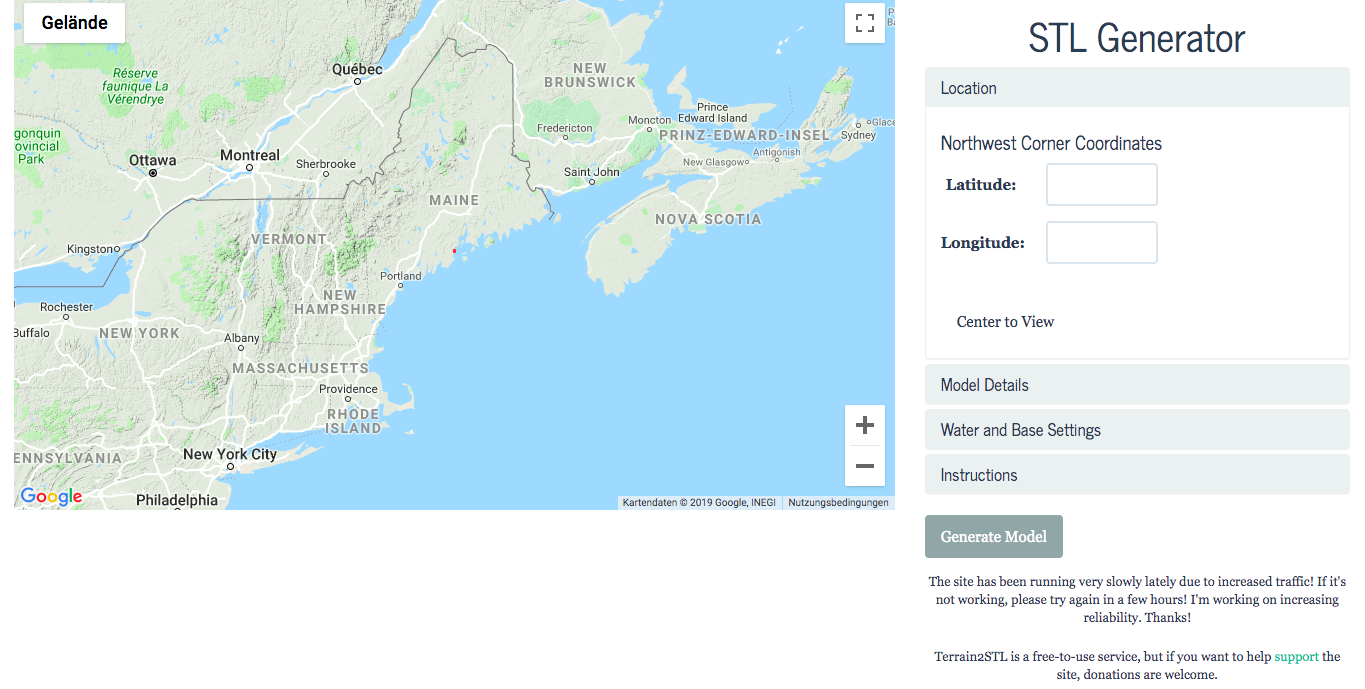
Variante 2: 3D-Modell mit Gebäuden
Googles 3D-Daten sind urheberrechtlich geschützt und OpenStreetMap bietet ebenso genaue Höhendaten für Gebäude an. Obwohl die Modelle normalerweise nicht so detailliert sind wie die von Google, ist es kostenlos und die Werkzeuge dafür sind wesentlich einfacher (Google speichert tatsächliche 3D-Modelle, während OSM flache geometrische Formen speichert, die mit Höhendaten versehen sind, damit sie in 3D dargestellt werden können).
1. Export einer Region als .map-Datei von OpenStreetMap
Klicken Sie einfach auf die grüne Schaltfläche Export oben auf der Seite. Der Standardbereich ist der Ansichtsbereich, aber Sie können ihn auch manuell ändern. Stellen Sie sicher, dass sich der gewünschte Bereich vollständig im Export-Bereich befindet, und klicken Sie dann auf die blaue Schaltfläche Export, um die Datei herunterzuladen.
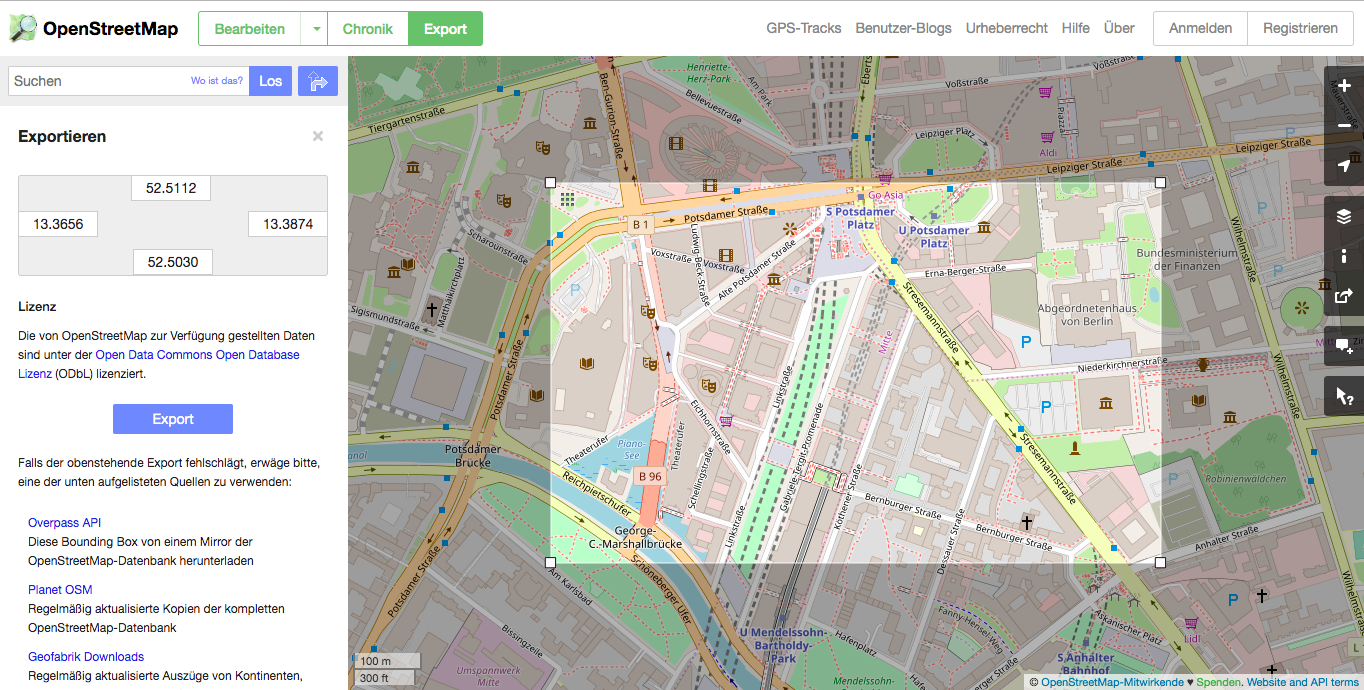
2. Konvertieren der OSM-.map-Datei in ein OBJ-Modell mit OSM2World
OSM2World ist ein kostenloses Java-Programm zur Konvertierung von OSM-Daten in 3D-Modelle. Öffnen Sie einfach die .map-Datei in OSM2World mit File >> Open, dann exportieren Sie das Modell als OBJ über File >> Export OBJ file.
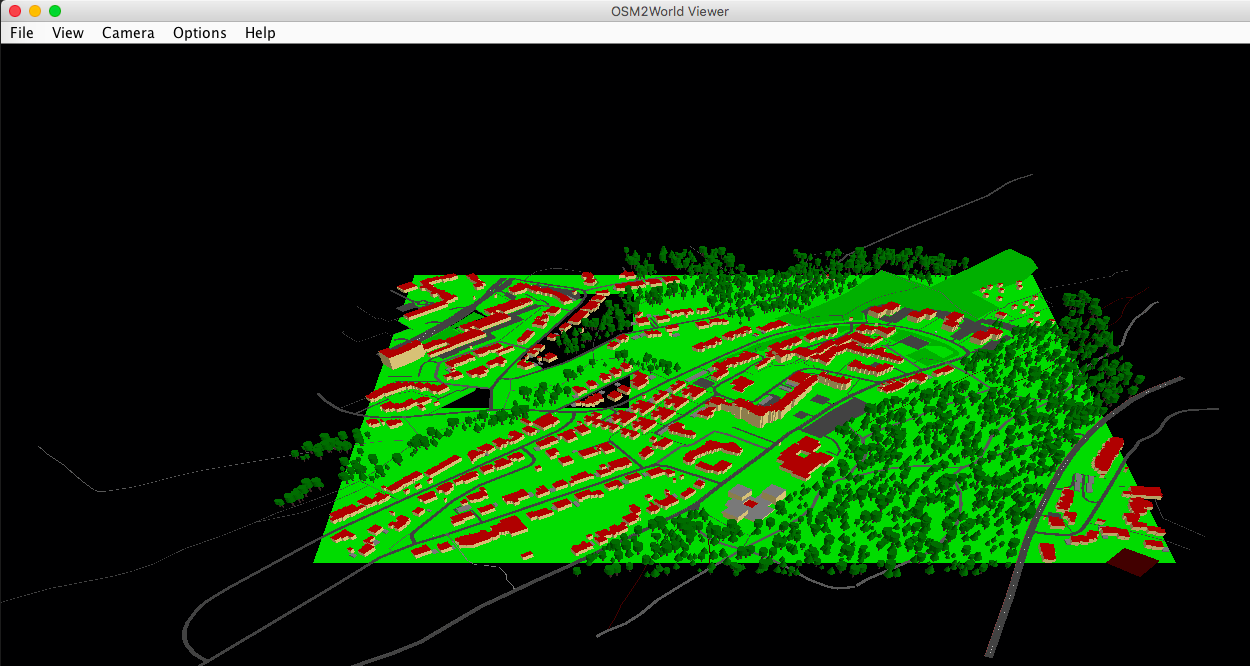
3. Importieren des OBJ-Modells in die 3D-Modellierungsprogramm Ihrer Wahl und Löschen von Fremdgeometrien zur 3D-Druckvorbereitung
Das ist alles. Der gesamte Prozess dauert ca. 30 Sekunden!
Mit einem kostenlosen 3D-Modellierungsprogramm wie Meshmixer kann das OBJ-Modell falls nötig in ein STL-Modell umgewandelt werden. Dafür muss es nur geöffnet und erneut als .stl-Datei exportiert werden.


